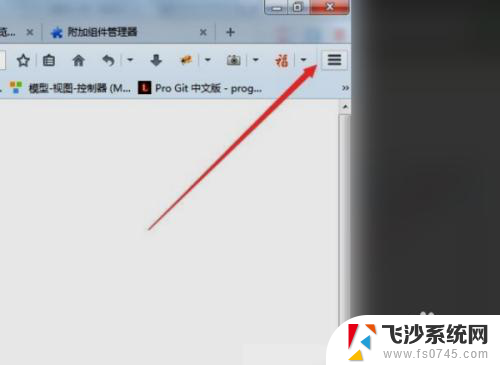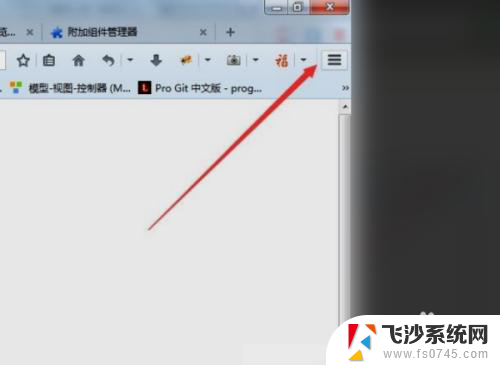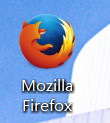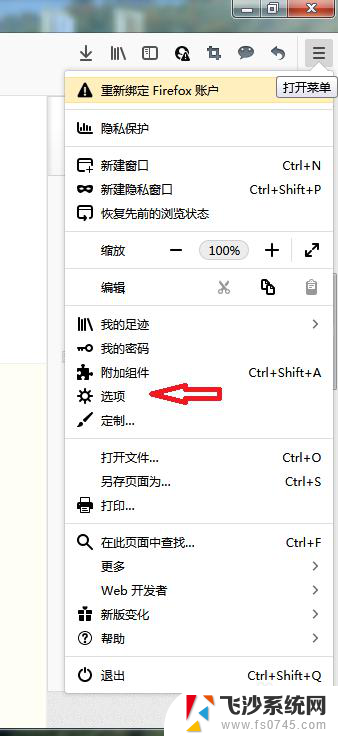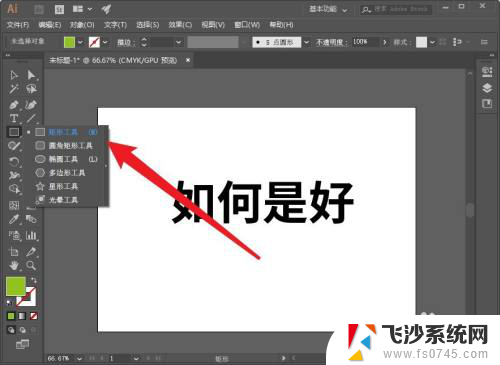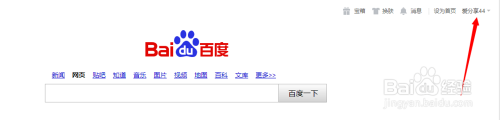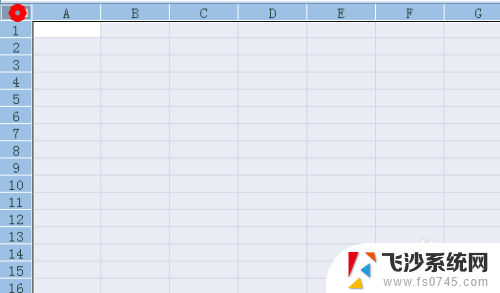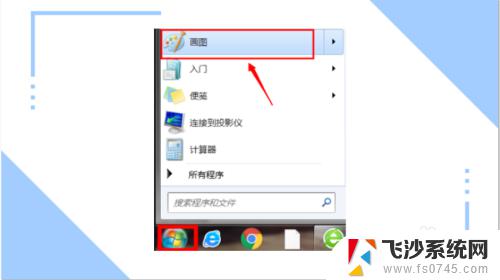如何设置火狐浏览器背景底色 火狐浏览器背景颜色设置方法
更新时间:2024-01-03 13:02:23作者:xtyang
在使用火狐浏览器时,我们经常会希望能够自定义浏览器的背景底色,以使浏览器界面更符合个人喜好,如何设置火狐浏览器的背景底色呢?火狐浏览器提供了简单易用的背景颜色设置方法,让我们能够轻松地改变浏览器的外观。接下来我将向大家详细介绍如何设置火狐浏览器的背景底色,让我们一起来探索吧!
方法如下:
1.首先,打开火狐浏览器。如图:
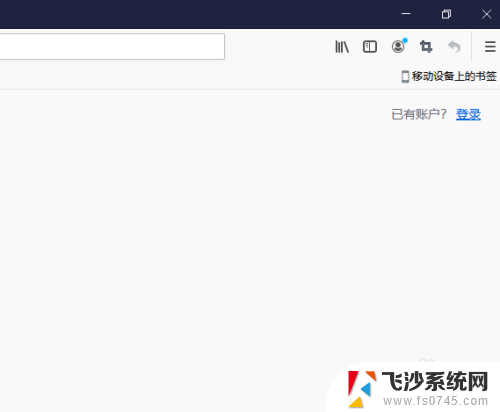
2.点击右上角“菜单选项”。如图:
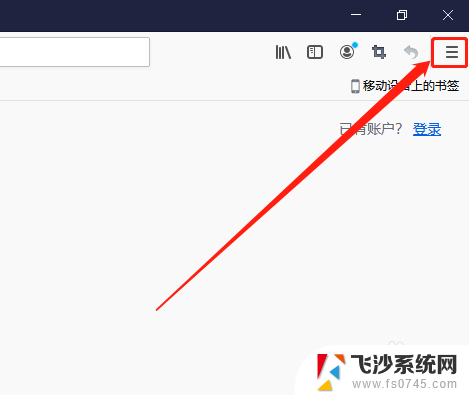
3.在下拉菜单中,点击“选项”。如图:
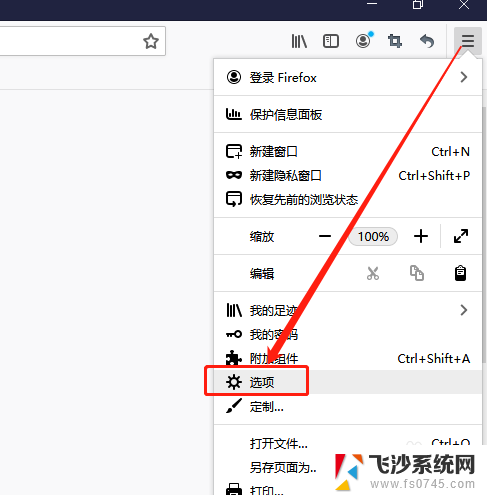
4.进入页面后,点击“常规”。如图:
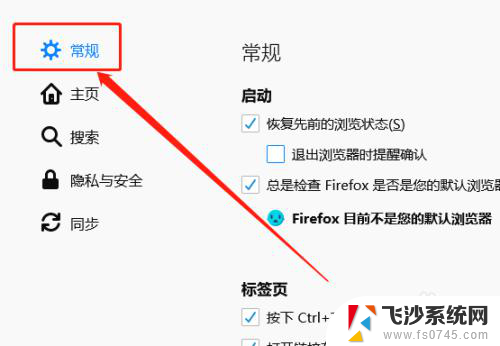
5.在“语言和外观”中,点击“颜色”。如图:
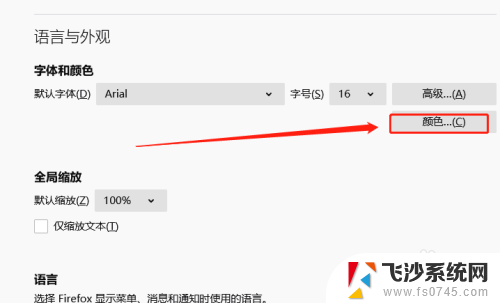
6.最后,在“文字和背景”中。修改“背景”颜色,并点击“确定”按钮即可。如图:
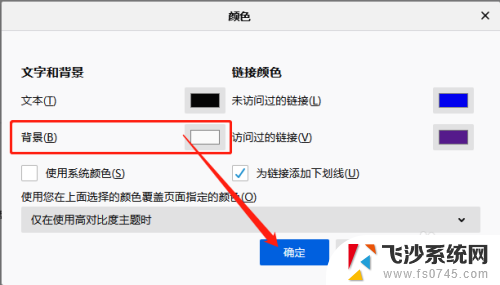
以上就是设置火狐浏览器背景底色的全部内容,如果您有需要,可以按照上述步骤进行操作,希望对您有所帮助。